윈도우11 소리가 안나요 해결방법 (노트북 소리 안남)
- 컴퓨터
- 2021. 8. 17.
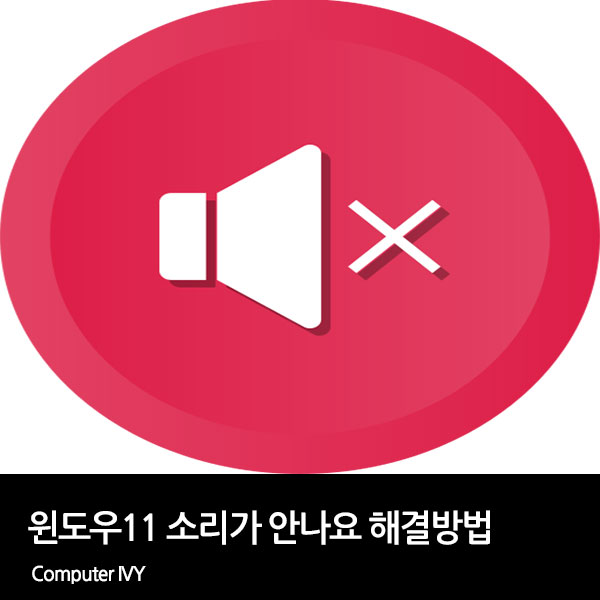
컴퓨터 혹은 노트북에 스피커 혹은 헤드셋을 연결했을때 소리가 안나는 경우가 있습니다.
이는 보통 설정에 문제가 있어 생기는 문제인데요.
오디오 설정을 변경해주시면 간단하게 해결되는 경우가 있습니다.
이번에는 컴퓨터 노트북 소리 안남 해결방법에 대해 알려드리겠습니다.
만약 사운드카드 드라이버 문제라면 사운드카드 드라이버를 설치해주셔야 합니다.

▲ 작업표시줄 우측하단에 있는 "와이파이/스피커 아이콘"을 클릭합니다.
열리는창에서 스피커 아이콘 우측에 있는 " > 아이콘"을 클릭합니다.

▲ 그럼 위와 같이 재생 디바이스 선택창이 나타나는데요.
여기서 모니터 혹은 Digital Audio로 설정되어있다면 소리가 나지 않습니다.
"하나하나 선택하여 테스트" 혹은 "스피커"로 설정 해줍니다.
설정 후 소리가 정상적으로 나는지 확인해보시면 됩니다.

▲ 만약 재생 디바이스 선택으로도 소리가 나지 않는다면 작업표시줄 우측 하단에 있는 "와이파이/소리 아이콘"을 "마우스 우 클릭" 후 "소리 문제 해결"을 클릭합니다.

▲ 문제 해결창이 나타나면 문제를 해결하려는 장치를 "스피커" 선택 후 "다음"을 클릭하여 문제 해결이 되는지 확인합니다.
만약 문제해결이 되지 않는다면 사운드카드 드라이버를 설치해보시는 것을 추천드립니다.
윈도우10 리얼텍 사운드 드라이버 설치하기
윈도우10 리얼텍 사운드 드라이버를 최신버전으로 설치하기 위해서는 리얼텍 공식 사이트에서 최신 버전의 드라이버를 다운로드 하여 설치하는 방법이 있습니다. 윈도우10에서는 자동으로 드라
wjdtmddnjs6788.tistory.com
'컴퓨터' 카테고리의 다른 글
| PC 카카오톡 자동 업데이트 끄기 (카카오톡 업데이트 막기) (0) | 2021.08.19 |
|---|---|
| 태블릿에서 컴퓨터 원격 연결 크롬 데스크톱 (갤럭시탭 컴퓨터 원격 연결) (0) | 2021.08.18 |
| 유튜브 동영상 녹색화면 해결법 (크롬,엣지) (0) | 2021.08.17 |
| 무선마우스 끊김 현상 해결 방법 (0) | 2021.08.16 |
| 드림캐스트(Dreamcast) 에뮬레이터 REDREAM (0) | 2021.08.15 |